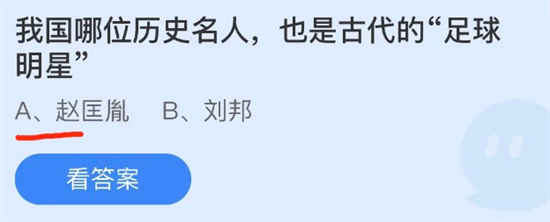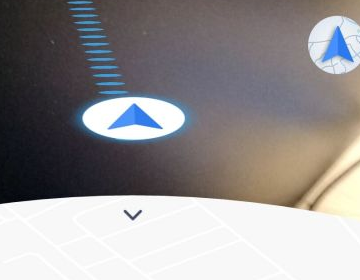-
Word文档批量删除空格高效技巧
时间:2025-11-30 11:01:37作者:巴士下载站在日常工作中,许多用户从互联网下载的Word文档资料时,经常会遇到格式混乱的问题,其中不必要的空格尤为常见。手动删除这些空格不仅耗时费力,还容易出错。那么,是否存在一种快速批量删除空格的方法呢?答案是肯定的。通过利用Word内置的替换功能,用户可以高效地清理文档,提升可读性和专业性。这种方法操作简单,无需额外工具,适用于各种版本的Microsoft Word。下面将详细讲解具体步骤,确保您能轻松掌握这一实用技巧。
Word文档批量删除空格详细步骤:
首先,将需要处理的文本内容复制并粘贴到Word文档中。这时,您可能会观察到文本中存在大量冗余空格,这些通常是由于复制粘贴过程中的格式转换或源文件问题造成的。为了节省时间,避免逐一手动删除,我们将使用Word的替换功能来实现批量处理。
接下来,在Word界面上方的菜单栏中,点击【开始】选项卡。在右侧的工具栏中,找到【替换】按钮(或使用快捷键Ctrl+H),点击后会弹出一个替换窗口。这个窗口是执行批量操作的核心工具,它允许用户搜索特定内容并进行全局替换。
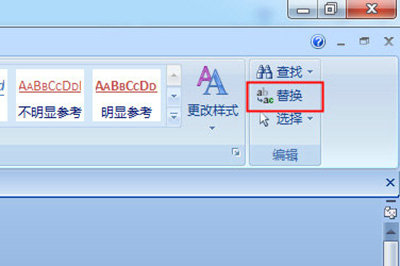
然后,在替换窗口的【查找内容】输入框中,直接输入一个空格字符(即按空格键一次)。请注意,下方的【替换为】输入框应保持为空,这表示将所有空格替换为无内容。这一步是批量删除的关键,因为它能一次性清除所有普通空格。
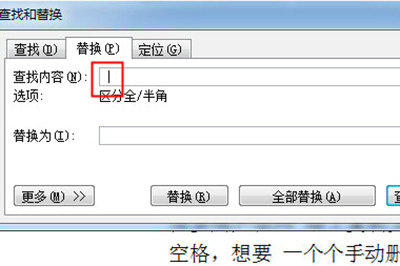
紧接着,点击【全部替换】按钮。系统会自动扫描整个文档,并在完成后显示提示信息,如“已完成对文档的搜索并完成XXX处替换”。返回文档主界面,您会发现原先的空格已全部消失,文本变得整洁有序。这一过程仅需几秒钟,大大提高了工作效率。
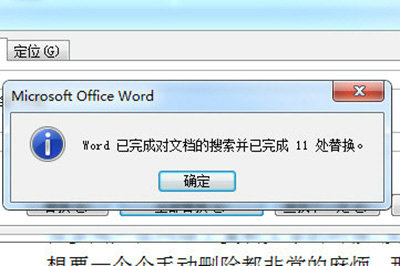
如果上述方法未能完全删除空格,可能是因为文档中存在特殊类型的空格,如不间断空格或空白区域。这时,再次打开替换窗口,点击左下角的【更多】按钮,展开高级选项。在【特殊格式】下拉菜单中,选择【空白区域】或【不间断空格】,然后重复点击【全部替换】。这能覆盖更多空格变体,确保文档彻底清理。
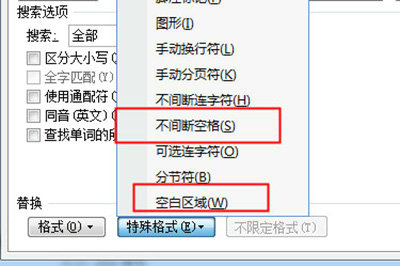
通过以上步骤,您已成功掌握Word批量删除空格的完整方法。这种方法不仅高效,还能避免手动操作的错误,适用于各种文档编辑场景。无论是处理下载的资料还是日常文件,都能显著提升文档质量。记住,定期使用此技巧维护文档,可节省大量时间,让您专注于核心工作内容。总之,Word的替换功能是解决空格问题的强大工具,值得每位用户熟练运用。
相关文章
-
 在日常使用电脑的过程中,许多用户都会接触到TIF格式的文件,这是一种基于TIFF扩展名的灵活位图格式,常用于存储高分辨率照片和图像数据。然而,当您尝试打开TIF文件时,可能会遇到无法加载或显示错误的情况,这通常是由于系...
在日常使用电脑的过程中,许多用户都会接触到TIF格式的文件,这是一种基于TIFF扩展名的灵活位图格式,常用于存储高分辨率照片和图像数据。然而,当您尝试打开TIF文件时,可能会遇到无法加载或显示错误的情况,这通常是由于系... -
 蚂蚁庄园3月29日的最新答案是什么?这是许多玩家近期频繁询问的热点问题,蚂蚁庄园作为一款深受大众喜爱的公益类手机游戏,不仅为玩家带来休闲娱乐的乐趣,还通过独特的答题机制传递爱心与知识。游戏的核心玩法包括饲养虚拟小...
蚂蚁庄园3月29日的最新答案是什么?这是许多玩家近期频繁询问的热点问题,蚂蚁庄园作为一款深受大众喜爱的公益类手机游戏,不仅为玩家带来休闲娱乐的乐趣,还通过独特的答题机制传递爱心与知识。游戏的核心玩法包括饲养虚拟小... -
 liveview作为一款功能强大的专业录屏软件,深受广大用户喜爱,其高清视频录制能力和支持图片水印添加等功能让操作更加便捷高效。然而,不少用户在实际使用中反馈,录制视频时会出现没有声音的问题,这严重影响录屏体验。针对...
liveview作为一款功能强大的专业录屏软件,深受广大用户喜爱,其高清视频录制能力和支持图片水印添加等功能让操作更加便捷高效。然而,不少用户在实际使用中反馈,录制视频时会出现没有声音的问题,这严重影响录屏体验。针对... -
 cctalk作为一款广受欢迎的在线网课平台,深受用户青睐。许多学习者出于节省成本或便利家人朋友的考虑,常常询问是否可以实现账号共享。答案是肯定的,cctalk允许一个账号绑定多达五台设备,这为家庭成员或好友共同学习提供了...
cctalk作为一款广受欢迎的在线网课平台,深受用户青睐。许多学习者出于节省成本或便利家人朋友的考虑,常常询问是否可以实现账号共享。答案是肯定的,cctalk允许一个账号绑定多达五台设备,这为家庭成员或好友共同学习提供了...
猜你喜欢
-
2025-11-30 / 84.06 MB
-
2025-11-30 / 63.19 MB
-
2025-11-30 / 52.12 MB
-
2025-11-30 / 73.44 MB
-
2025-11-30 / 48.86 MB
-
2025-11-30 / 72.61 MB
-
-
最新文章
- Copyright ©2018-2025 巴士下载站(www.12184.com).All Rights Reserved
- 健康游戏忠告:抵制不良游戏 拒绝盗版游戏 注意自我保护 谨防受骗上当 适度游戏益脑 沉迷游戏伤身 合理安排时间 享受健康生活